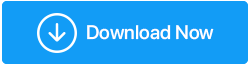손상된 비디오를 복구하기 위해 Windows 10을 위한 6 최고의 비디오 복구 소프트웨어
게시 됨: 2020-11-19그 완벽한 순간을 친구와 함께 촬영하기 위해 많은 노력을 기울였다가 컴퓨터로 내보내는 순간 오류가 발생하면 모든 행복이 무너진다고 상상해 보십시오. 비디오 파일이 손상되었습니다. 절망에 빠진 당신은 단 한 번의 기회, 즉 손상된 비디오 파일을 복구할 수 있는 한 가지 방법이 있기를 바랍니다.
그게 당신이라면 오늘이 당신의 날입니다. 다음은 손상된 비디오를 복구하는 최고의 비디오 프로그램입니다.
언제 손상된 비디오 파일을 수정해야 합니까?
일부 비디오 파일은 여러 가지 이유로 손상되거나 손상되거나 손상될 수 있습니다. 이 중 일부는 인적 오류일 수 있지만 일부는 기술적인 결함일 수 있습니다. 그리고 처음의 시나리오에서 우리는 비디오를 만들고 큐레이팅하고 편집하는 데 많은 시간을 보낸 다음 어떤 이유로 액세스할 수 없을 때 마음이 아프다고 말할 수 있습니다.
이러한 경우에 손상되거나 손상된 파일을 순식간에 수정 하는 데 도움이 되는 비디오 복구 소프트웨어 보다 더 좋은 것은 없습니다.
다음은 비디오 파일이 손상될 수 있는 몇 가지 가능한 이유와 깨진 비디오 파일을 수정하기 위해 비디오 복구 프로그램 이 필요한 이유입니다.
- 예기치 않은 카메라 종료 또는 시스템 충돌
- 한 매체에서 다른 매체로 전송하는 동안 파일 형식이 지원되지 않음
- 덜 알려진(및 아마도 결함이 있는 비디오 변환기) 사용
- 비디오가 포함된 저장 장치가 손상됨
- 맬웨어 또는 바이러스의 존재
손상된 비디오를 복구하는 최고의 비디오 복구 소프트웨어
이제 이러한 상황이 언제든지 발생할 수 있음을 알고 있으므로 미리 주의하고 손상된 비디오 파일을 수정하는 프로그램에 투자하는 것이 좋습니다.
| 목차 |
|---|
| 1. 비디오용 스텔라 리페어 2. Grau GmbH의 비디오 수리 프로그램 3. VLC 미디어 플레이어 4. 복원.미디어 5. Avanquest 소프트웨어에서 OneSafe 비디오 복구 6. Wondershare 수리 |
앞으로 뛰어들어 깨진 비디오 파일을 수정 하는 옵션을 찾기 전에 이 시나리오를 고려하십시오. 비디오가 손상되었다는 조건에 도달한 후 컴퓨터에서 비디오를 삭제했습니다. 그런 다음 나중에 이 블로그를 읽을 때 손상된 비디오를 복구할 수 있는 모든 기회가 있다는 것을 알게 되었습니다.
이러한 상황에서 고급 디스크 복구와 같은 데이터 복구 도구를 사용하면 컴퓨터, 노트북, 외장 하드 디스크, 펜 드라이브, 원하는대로 말만 해. 고급 디스크 복구가 작동하는 방식을 빠르게 살펴보겠습니다.
- 고급 디스크 복구 다운로드 및 설치
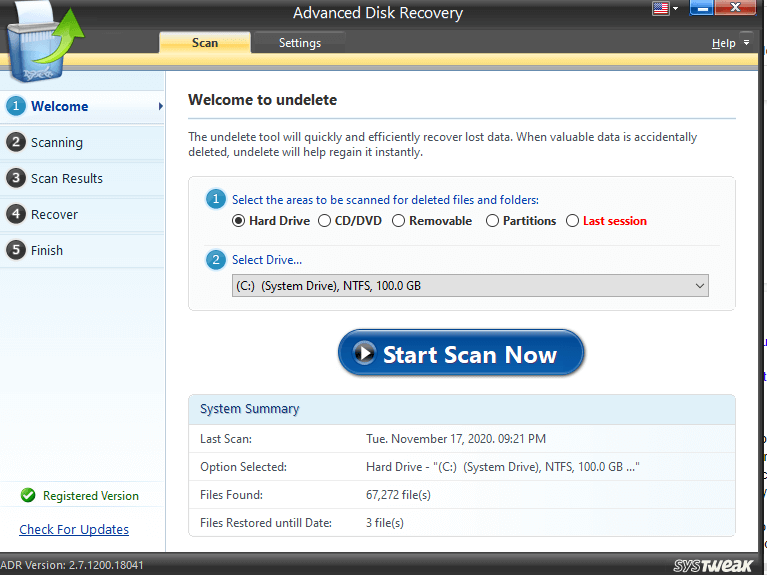
- 스캔하려는 영역을 선택한 다음 드라이브를 선택하십시오.
- 지금 스캔 시작을 클릭하십시오
- 스캔 모드 선택
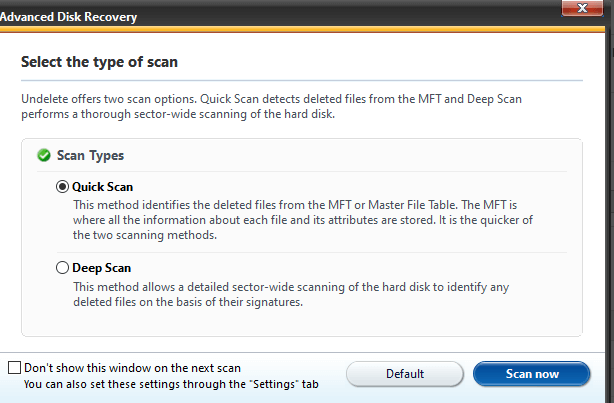
- 지금 스캔 시작 을 클릭하십시오
- 복구하려는 파일을 선택하십시오
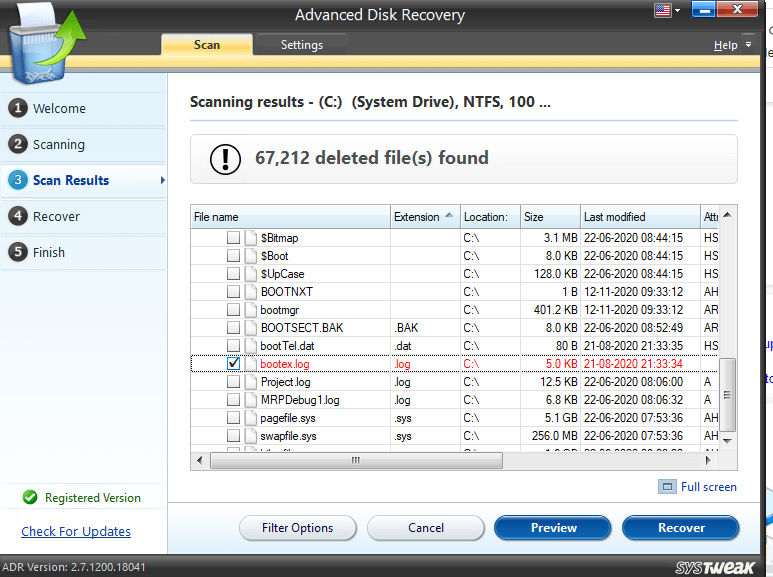
- 복구 를 클릭하십시오
- 복구할 위치를 선택하면 됩니다! 이제 추가 작업을 위해 손실된(깨지거나 손상되었을 수 있는) 비디오 파일을 가질 수 있습니다.
참고: 읽기 및 쓰기 작업을 피하기 위해 파일의 원래 위치가 아닌 다른 위치를 선택하십시오.
또한 읽기: 고급 디스크 복구에 대한 포괄적인 검토는 다음과 같습니다.
1. 비디오용 스텔라 리페어
Stellar Repair는 비디오 복구를 위한 완벽한 도구입니다 . 소리 문제, 헤더 문제, 재생되지 않는 동영상 및 기타 여러 문제가 있는 동영상을 수정할 수 있습니다. 단점은 무게가 250MB이므로 약간 무겁다는 것을 알 수 있습니다.
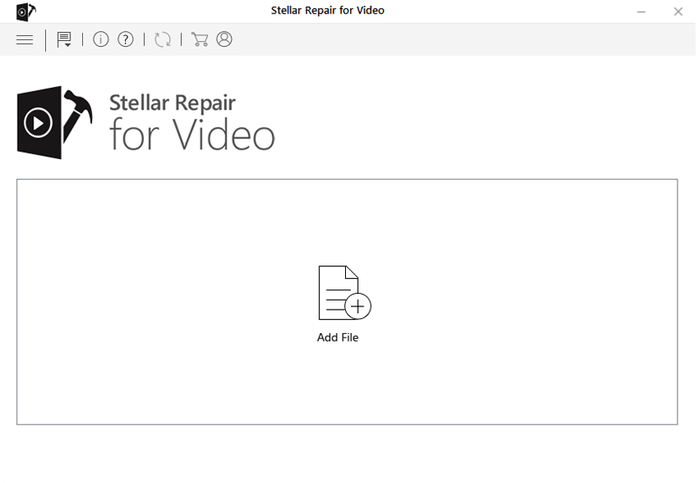
특징:
- 정지, 저크, QuickTime 오류 와 같은 비디오 오류 또는 미디어 파일 로드 오류와 같은 비디오 문제를 재생할 수 없습니다.
- WMV, AVI, MKV, FLV, MPEG, MP4, DIVX 및 기타 여러 파일 형식 지원
- 한 번에 여러 비디오를 복구하는 기능이 있습니다.
- 외부 하드 디스크 드라이브, SD 카드(모든 종류의), USB 플래시 드라이브 등과 같은 외부 저장 매체에 저장된 비디오 지원
- 심하게 손상된 비디오에 대한 고급 복구 옵션
- 다국어 지원 - 지원되는 언어에는 영어, 프랑스어, 스페인어, 독일어 및 이탈리아어가 포함됩니다.
가격: $ 49.99

비디오용 스텔라 리페어 다운로드
2. Grau GmbH의 비디오 수리 프로그램
Grau Gmbh의 비디오 복구 유틸리티는 손상되거나 손상되어 미디어 플레이어에서 재생을 거부하는 손상된 비디오 파일을 수정할 수 있습니다.
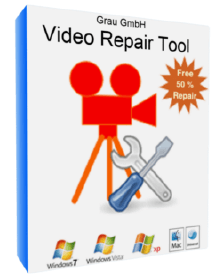
특징:
- 이 도구는 MP4, MOV, M4V 및 3GP 형식의 손상된 비디오를 복구합니다 .
- 다양한 카메라 모델 지원
- 비디오 파일을 복구하기 전에 미리 볼 수 있습니다.
- 일괄 복구 비디오
- 파일을 녹화하는 데 사용된 카메라 모델을 기반으로 사용자 지정 복구 설정을 선택하겠습니다.
Grau GmbH 비디오 복구 도구 다운로드
3. VLC 미디어 플레이어
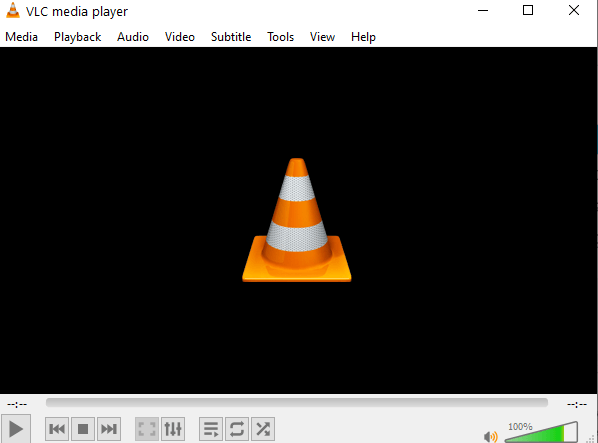
우리 모두는 VLC Media를 다양한 형식과 거의 모든 스트리밍 프로토콜의 비디오를 재생하는 데 도움이 되는 멀티미디어 플레이어 로 알고 있을 것입니다. 그러나 덜 알려진 사실은 손상된 비디오 파일도 수정 하는 데 도움이 될 수 있다는 것입니다. 오픈 소스인 크로스 플랫폼입니다.
특징:
- 사용하기 쉬운 인터페이스
- 손상된 MP4 및 MOV 파일을 복구할 수 있는 트랜스코딩 기능
- 손상된 비디오를 자동으로 감지한 다음 복구하라는 메시지를 표시합니다.
- 비용은 무료입니다
가격: 무료
4. 복원.미디어
손상된 비디오 파일을 온라인으로 고칠 수 있는 것은 어떻습니까? 네! 당신은 우리의 말을 잘 들었습니다. Restore.Media는 손상되고 재생할 수 없으며 손상된 비디오(및 오디오까지) 파일을 복구할 수 있는 온라인 비디오 복구 프로그램입니다.
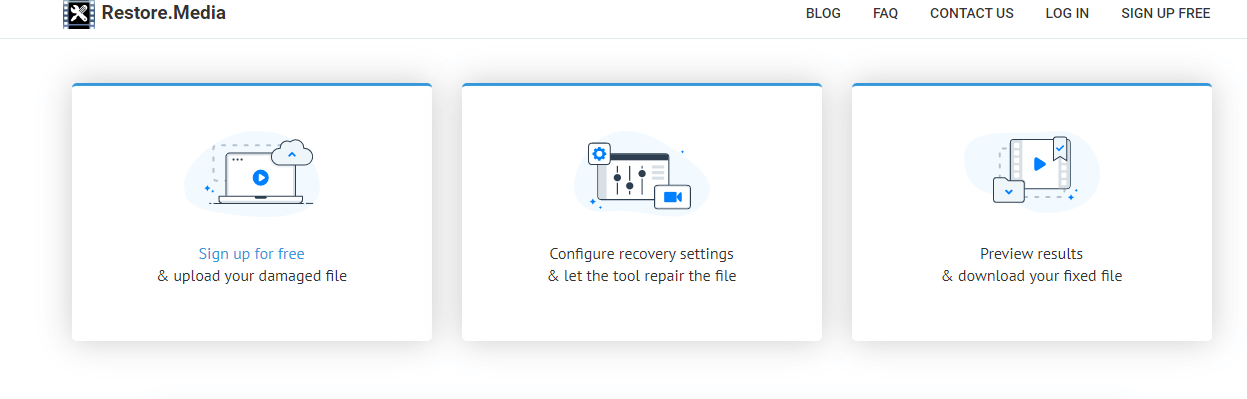
특징:
- 카메라, 모바일 및 드론을 사용하여 녹화한 동영상 파일 지원
- MOV, MP4, 3GP, M4A, MXF 및 기타 여러 파일 형식을 복구할 수 있습니다.
- 복구를 위해 최대 128GB의 파일을 업로드할 수 있습니다.
가격: 무료 버전 이후 가격은 파일당 $4.95부터 시작합니다.
Restore.Media 방문
5. Avanquest 소프트웨어에서 OneSafe 비디오 복구
One Safe 비디오 복구는 파일 전송 중 또는 시스템 충돌, 손상된 메모리 카드 또는 헤더 손상이 있는 비디오로 인해 손상된 비디오를 효율적으로 처리할 수 있는 기능이 풍부한 비디오 복구 유틸리티입니다.
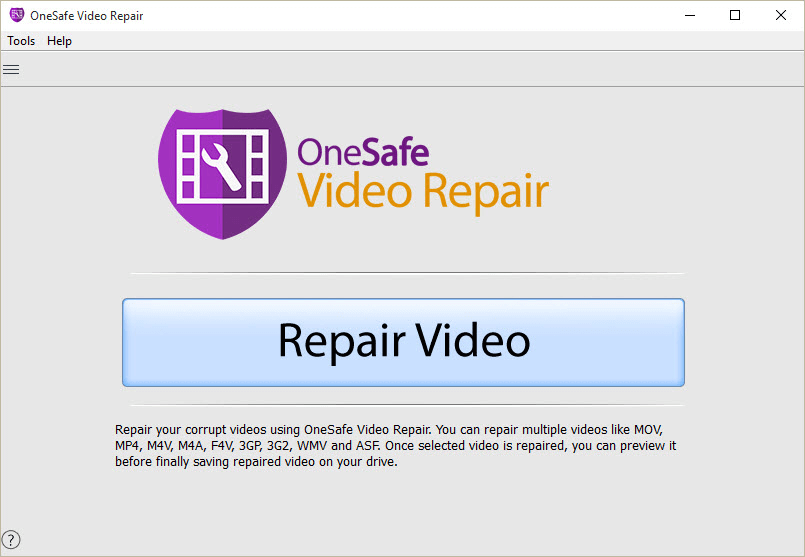
특징:
- ASF, MP4, WMV, MOV, 3GP, 3G2, F4V 및 M4V와 같은 비디오 형식 지원
- 한 번에 여러 비디오를 복구할 수 있습니다.
- 메모리 카드, 하드 드라이브 또는 기타 저장 매체에 저장된 손상된 비디오를 복구할 수 있습니다.
- 수리 후 파일 미리보기
- 사용자 친화적 인 인터페이스가 있지만 비디오 복구에 대한 기본 지식은 확실히 도움이 될 것입니다.
가격: $ 75.73
OneSafe 비디오 복구 다운로드
6. Wondershare 수리
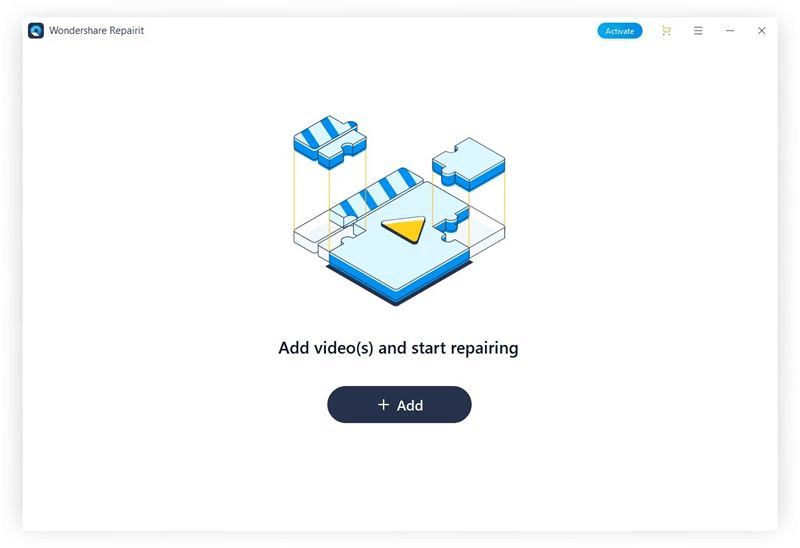
손상된 비디오를 넣으면 Wondershare의 비디오 복구 유틸리티가 복구합니다. 머리글/바닥글 누락, 불완전한 색인, 손상된 프레임, 오류 이름을 지정하면 Wonderhsare Video Repair가 문제를 처리할 준비가 되어 있습니다.
특징:
- Sony, Nikon, Canon, GoPro와 같은 주요 카메라 브랜드의 비디오를 수정하고 휴대폰의 비디오도 지원합니다.
- 높은 영상 복구 성공률
- 지원되는 형식에는 MP4, MKV, M2TS, MOV 등이 포함됩니다.
- 시나리오에 관계없이 - 촬영, 편집, 변환 또는 기타 시나리오 중 비디오가 손상되었는지 여부에 관계없이 Wondershare Repairit에서 문제를 해결할 수 있습니다.
- 심하게 손상된 비디오에 사용할 수 있는 고급 복구 기능
- 수리 후 비디오를 미리 볼 수 있습니다.
가격: $ 29.95부터
Wondershare Repairit 다운로드
결론
위의 비디오 복구 도구 중 손상된 비디오 파일을 수정하는 데 사용하는 도구는 무엇입니까? 위에서 언급한 비디오 복구 소프트웨어 외에도 고급 디스크 복구와 같은 데이터 복구 도구를 사용하여 비디오 파일을 삭제(손상된 것으로 폐기)하거나 실수로 비디오 파일을 분실한 경우를 대비하여, 당신은 그들을 다시 얻을 수 있습니다.
블로그가 마음에 드셨다면 손가락을 눌러주세요. Facebook, Twitter, Instagram, Pinterest 및 Flipboard에서도 당사를 찾을 수 있습니다. YouTube 채널을 구독할 수도 있습니다.
다음 읽기
Windows 10을 위한 최고의 비디오 플레이어
Windows Media Player에서 비디오를 회전하는 방법